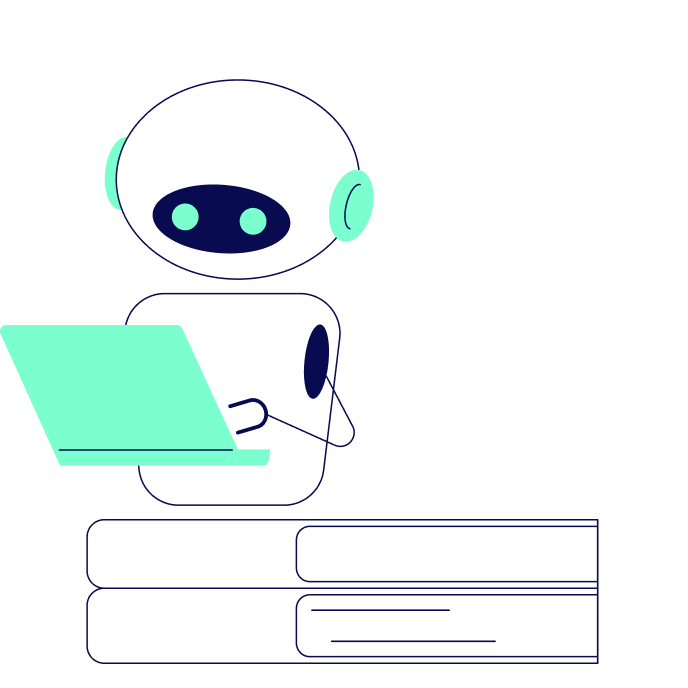Dark mode : comment mettre ChatGPT en noir
ChatGPT vous éblouit autant par ses performances que par son interface ? Alors voici comment activer le dark mode.
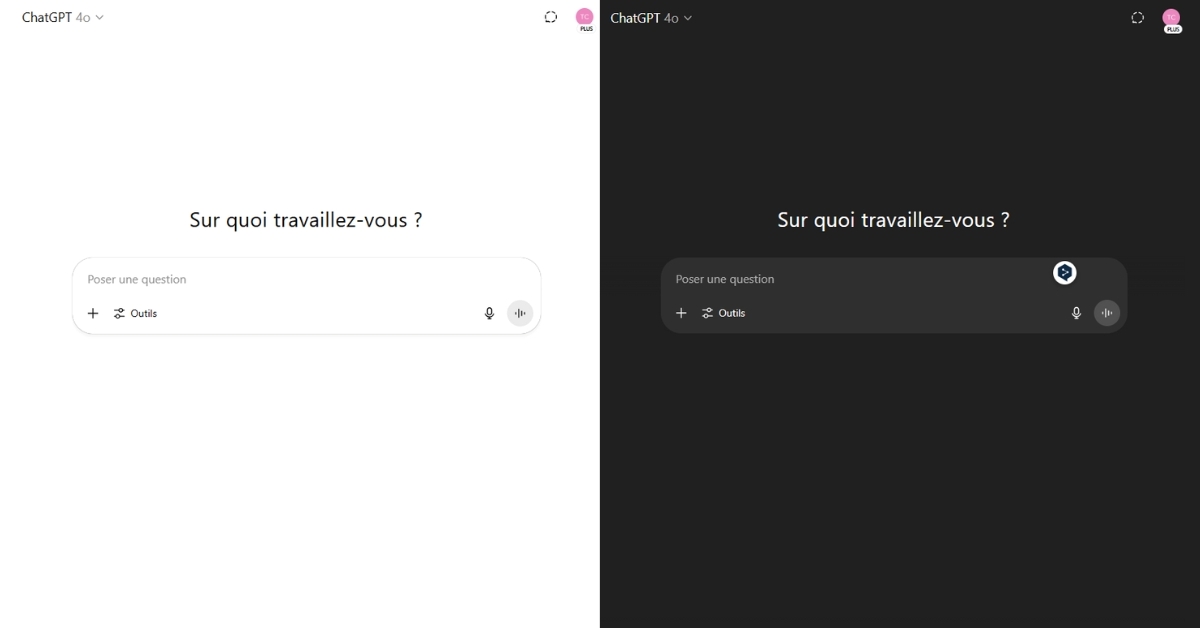
Le dark mode réduit la fatigue visuelle
Le mode sombre, ou dark mode, s’est progressivement imposé sur nos écrans, des interfaces de smartphones aux logiciels professionnels. Son principal argument : une réduction de la fatigue visuelle, surtout dans des conditions de faible luminosité. Cette idée, longtemps relayée par les utilisateurs, trouve aujourd’hui un certain écho dans la littérature scientifique.
Des études expérimentales ont montré que l’utilisation d’une polarité négative (texte clair sur fond sombre) peut diminuer la tension oculaire, notamment en environnement sombre. Une étude menée en 2019 par des chercheurs de l’Université de Floride centrale affirme notamment que le mode sombre réduit la fatigue visuelle et améliore l’acuité visuelle lors de l’utilisation d’écrans en réalité augmentée, surtout en conditions de faible luminosité. Une étude publiée en avril 2025 dans The International Journal of Environmental Research and Public Health révèle également que le mode sombre offrirait un léger avantage sur le mode clair pour limiter la sécheresse oculaire lors d’un usage prolongé de tablette. Le dark mode permet par ailleurs de réduire l’émission de lumière bleue, dont les effets sur le sommeil et la fatigue visuelle sont bien documentés. Moins de lumière émise signifie également un éblouissement moindre, ce qui peut améliorer le confort lors d’une utilisation nocturne.
Cependant, ces bienfaits dépendent fortement du contexte. En environnement bien éclairé, plusieurs études (notamment Piepenbrock et al., 2014) ont constaté que la lecture est plus rapide et plus précise sur un fond clair. La polarité positive (texte sombre sur fond clair) reste donc préférable pour certaines tâches cognitives exigeantes, comme la lecture soutenue ou la prise de notes.
Comment activer le dark mode sur ChatGPT
Comme la plupart des sites et applications, ChatGPT présente une interface claire par défaut, car la plateforme privilégie en premier lieu la lisibilité. Mais, comme la plupart des sites et applications, un dark mode peut être activé dans les paramètres. Voici comment faire sur mobile :
- Ouvrez l’application ChatGPT,
- Appuyez sur le menu, dans le coin supérieur gauche de l’application,
- Appuyez sur votre icône de profil pour ouvrir les Paramètres,
- Choisissez Personnalisation,
- Appuyez sur Affichage,
- Cochez Sombre.
Voici la procédure sur le web :
- Ouvrez ChatGPT,
- Appuyez sur votre icône de profil, dans le coin supérieur droit de l’interface,
- Allez dans Général,
- Dans Thème, cliquez sur le menu déroulant et choisissez Sombre.
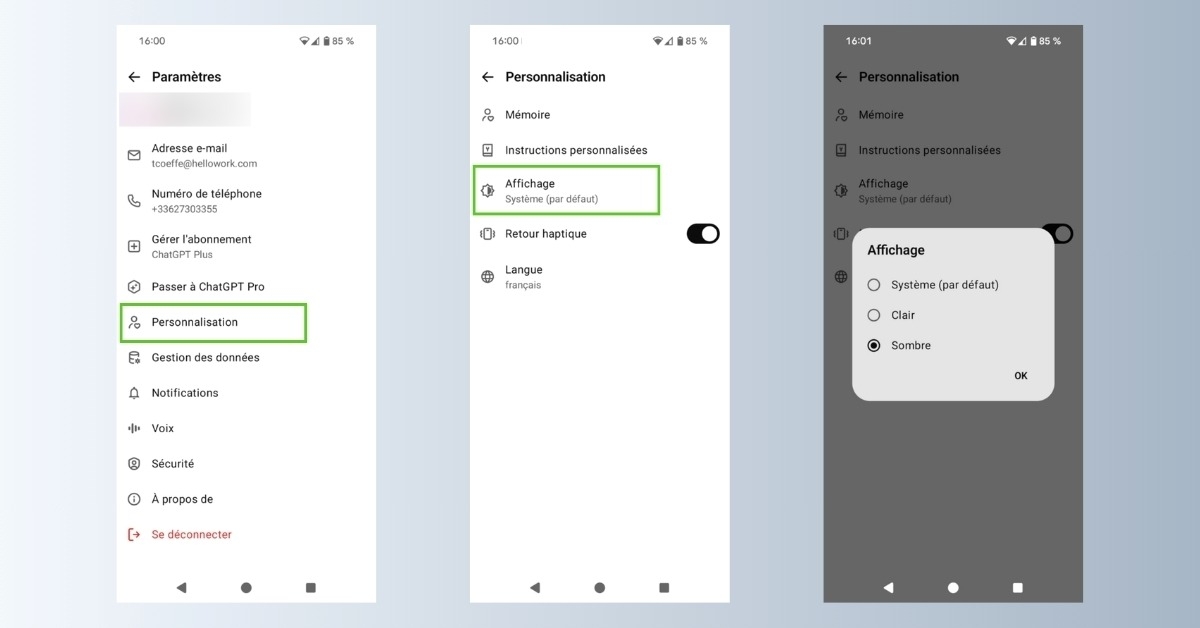


Évaluez BDM
Simple ou compliqué, ennuyeux ou captivant... nous avons besoin de vous pour améliorer notre site. Quelques minutes suffisent !
Je donne mon avis